Actualización de firmware de CBW 10.6.1.0 Cambios menores en las funciones
Objetivo
En este artículo se explican algunos cambios menores en las funciones que se incluyen con la versión 10.6.1.0 del firmware en la red Cisco Business Wireless (CBW).
Dispositivos aplicables | Versión de software
- Cisco Business Wireless 140AC (hoja de datos) | 10.6.1.0 (descargar la última)
- Cisco Business Wireless 145AC (hoja de datos) | 10.6.1.0 (descargar la última)
- Cisco Business Wireless 240AC (hoja de datos) | 10.6.1.0 (descargar la última versión)
Introducción
Es importante ejecutar siempre la versión más reciente del firmware en la red de malla CBW. Haga clic en los enlaces anteriores para descargar el firmware más reciente para los puntos de acceso (AP). Haga clic en si desea obtener instrucciones paso a paso sobre cómo realizar una actualización del firmware.
A partir de la versión 10.6.1.0 del firmware, hay algunos cambios que deben tenerse en cuenta.
En este artículo se tratan los siguientes cambios menores en las características:
- Habilitación/deshabilitación de puntos de acceso no fiables
- Actualización de Bonjour
- Separación de conexión social
- Potencia de la señal del ampliador de malla para vecinos
- Campo Nombre de host de cliente
- Solicitud de función CBW
Existen cambios importantes en las funciones que puede conocer haciendo clic en cualquiera de los siguientes enlaces:
- Clave compartida personal
- Selección de rol de malla
- Carga de certificado personalizado
- Multidifusión a unidifusión
Actualizaciones de funciones menores
Detección de puntos de acceso no fiables
En las versiones de firmware anteriores, la detección de puntos de acceso no autorizados estaba habilitada de forma predeterminada y no se podía deshabilitar. Una vez que actualice a la versión de firmware 10.6.1.0, puede habilitar o inhabilitar la detección de AP dudosos. Esto se realiza punto por punto, incluidos los ampliadores de malla (ME).
Paso 1
Para acceder a esta opción, vaya a Wireless Settings > Access Points.
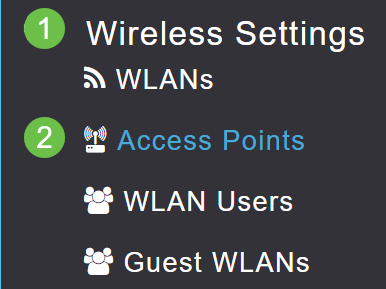
Paso 2
Haga clic en el icono de edición junto al AP o ME que desea configurar.
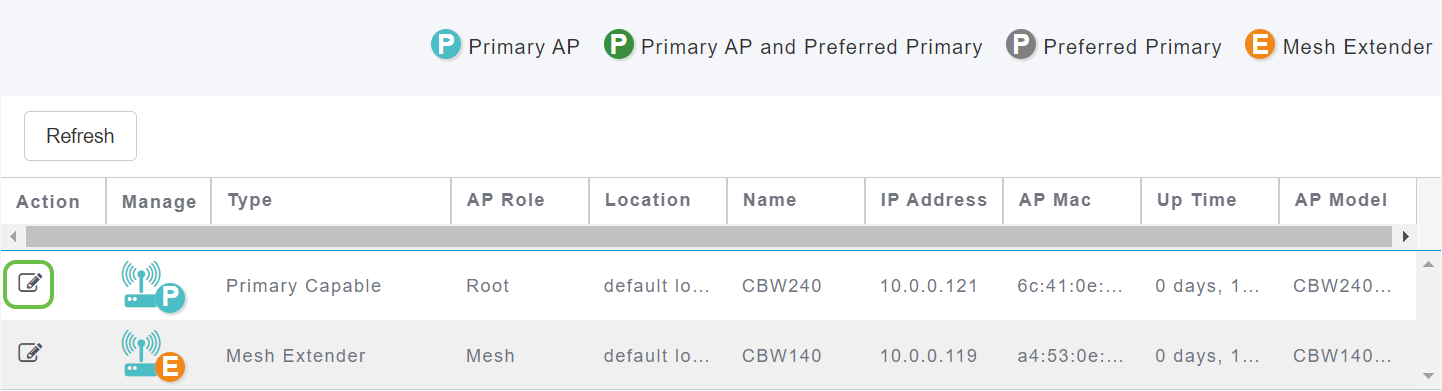
Paso 3
Aparecerá una ventana emergente con la pestaña General abierta.

Paso 4
Desplácese hasta Detección de acceso no autorizado y actívela para desactivarla o activarla.
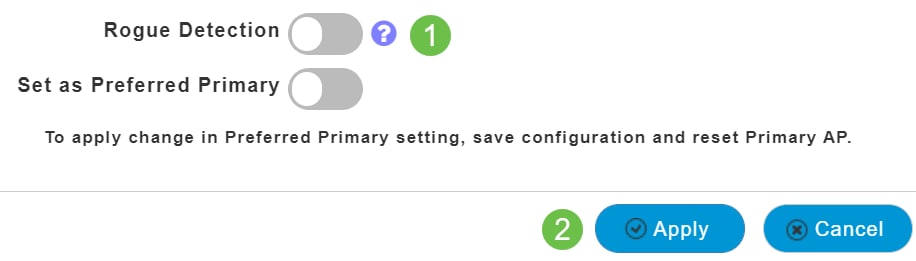
Al actualizar una implementación de CBW al firmware 10.6.1.0, se activará la Detección de puntos de acceso no fiables (como se habría activado en el firmware anterior). Si un AP o ME se restablece de fábrica después de haber sido actualizado a 10.6.1.0, esta Detección de AP Rogue será inhabilitada.
Actualización de Bonjour
El protocolo Bonjour está ahora activo antes de la configuración del día cero. Esto se añadió para mejorar la compatibilidad con Cisco Business Dashboard y otro software de gestión para ayudar en las implementaciones iniciales y el descubrimiento. No hay nada que configurar para esta función, pero para ver o cambiar el estado, siga los pasos que se enumeran a continuación.
Paso 1
Inicie sesión en la interfaz de usuario web del PA principal de CBW. Haga clic en las flechas verde claro en la esquina superior derecha de la interfaz de usuario web para acceder a la vista de experto.

Paso 2
Vaya a Services > mDNS.
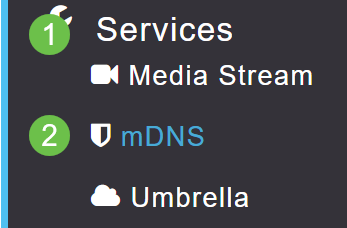
Paso 3
Aquí puede activar o desactivar Bonjour Advertisement.
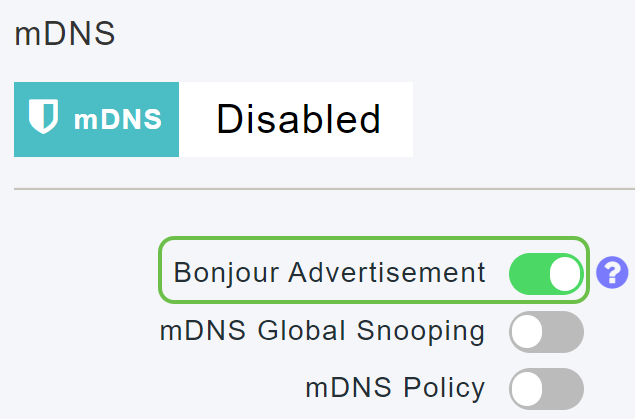
Separación de conexión social
Las redes de invitados que utilizan inicios de sesión en redes sociales ahora pueden seleccionar la autenticación de inicio de sesión deseada. A partir de la versión de firmware 10.6.1.0 y de ahora en adelante, puede habilitar solo la autenticación de Facebook, solo la autenticación de Google, o ambas.
Paso 1
Vaya a Wireless Settings > WLANs.
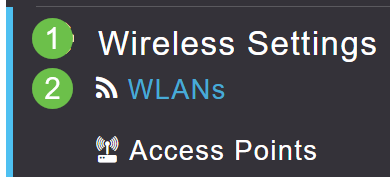
Paso 2
Haga clic en el icono de edición junto a la WLAN que desea configurar.

Paso 3
Haga clic en la pestaña Seguridad WLAN. Habilite la red para invitados y, a continuación, seleccione Inicio de sesión social en la lista desplegable para el tipo de acceso. Por último, utilice los interruptores para activar o desactivar los inicios de sesión sociales como desee.
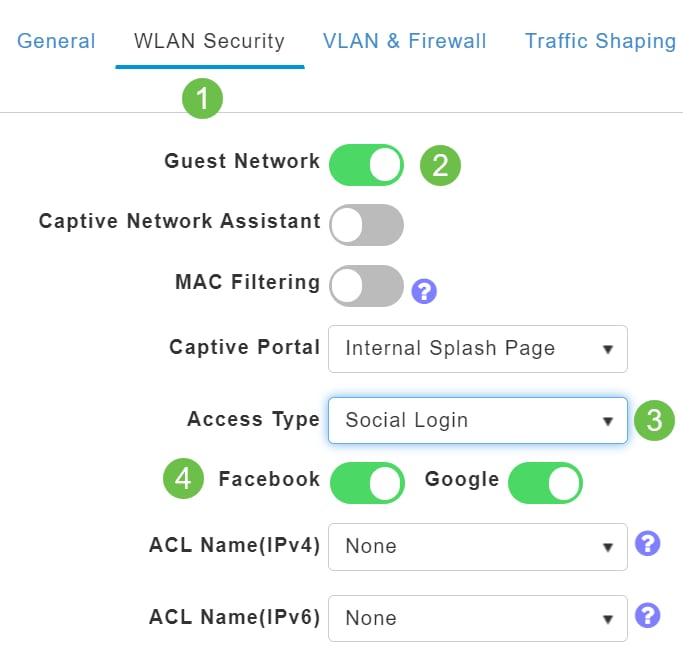
Potencia de la señal del ampliador de malla para vecinos
Para facilitar la colocación, la conmutación por fallo y la planificación, las propiedades del extensor de malla ahora muestran los tres puntos de acceso más cercanos a cada extensor de malla y sus relaciones señal-ruido.
Paso 1
En Supervisión, seleccione Resumen de red > Puntos de acceso.
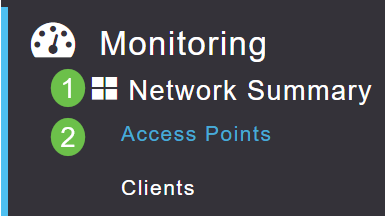
Paso 2
Haga clic en un punto de acceso.
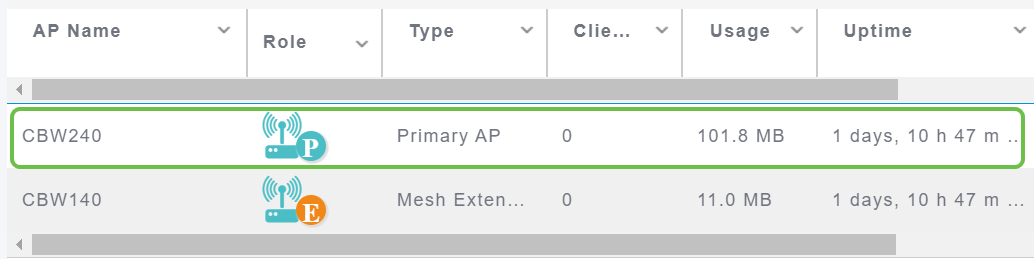
Paso 3
Se abre una nueva ventana donde puede ver los tres AP más cercanos a cada Mesh Extender y sus relaciones señal-ruido.
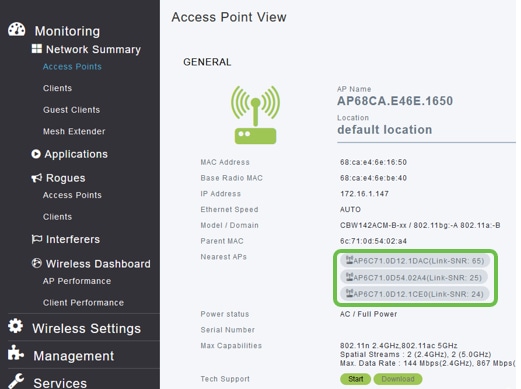
Campo Nombre de host de cliente
Ahora es más fácil ver el nombre de host.
Paso 1
En Supervisión, navegue hasta Resumen de red > Clientes.
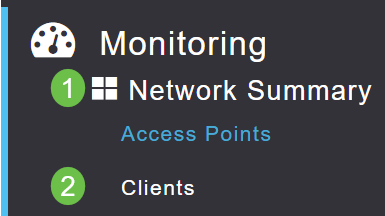
Paso 2
En esta página se muestra el nombre de host.
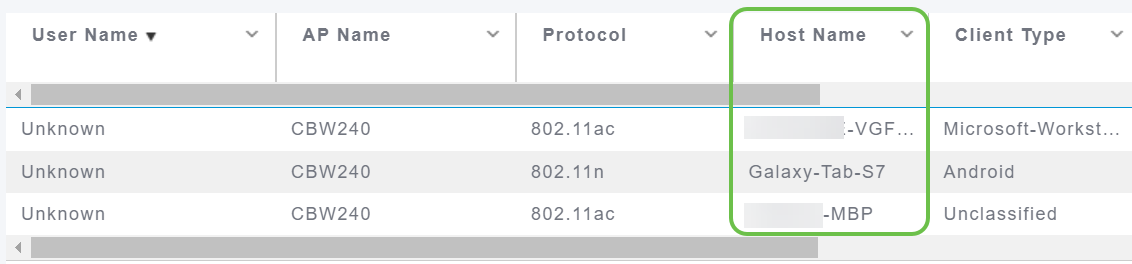
Solicitud de función CBW
¿Desea alguna vez agregar una función para la tecnología inalámbrica empresarial de Cisco? ¡Esta es tu oportunidad de hacer realidad ese deseo!
Paso 1
En la esquina superior derecha de la interfaz de usuario web hay un icono de correo que se utiliza para enviar comentarios o solicitudes de nuevas funciones.

Paso 2
Cuando se hace clic en el icono de correo, aparece un mensaje emergente que indica que se trata solo de solicitudes de funciones y no de asistencia. Al hacer clic en el botón Aceptar, se creará una plantilla de correo electrónico mediante el cliente de correo electrónico local.

Paso 3
Solo tiene que rellenar la función que le gustaría que se añadiera a CBW y enviarnos el correo electrónico.
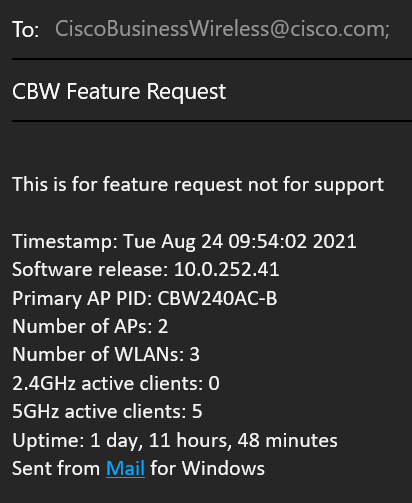
Conclusión
Estos son algunos de los cambios menores en las funciones que se implementan al actualizar a la versión de firmware 10.6.1.0 y posteriores.
Historial de revisiones
| Revisión | Fecha de publicación | Comentarios |
|---|---|---|
1.0 |
08-Sep-2021
|
Versión inicial |
Contacte a Cisco
- Abrir un caso de soporte

- (Requiere un Cisco Service Contract)
 Comentarios
Comentarios